iOS 9 vključuje novo funkcijo, ki jo imajo uporabniki namizja že nekaj časa: blokiranje vsebine. Običajno znana kot blokatorji oglasov, ta programska oprema izreže vse oglase in druge drobtine s spletnih strani, kar omogoča hitrejši čas nalaganja in bolj poenostavljeno izkušnjo.
Seveda je večina spletnih mest, ki jih danes berete (tudi Kult Mac!) se zanašajo na oglaševanje, da bodo luči prižgane.
Na srečo vseh nas večina novih zaviralcev vsebin omogoča, da določena spletna mesta uvrstite na beli seznam, da jim lahko še naprej pomagate pri plačilu računov.
Oboje sem preizkusil Očisti in Silentium Silentij- oba ponujata seznam dovoljenih, blokirata oglase in preprečujeta, da bi vam oglasi sledili, čeprav Silentium ponuja blokiranje gumbov na družabnih medijih in ima nekaj naprednejših regionalnih filtrov.
Nadgradnja: Marco Arment, dne Instapapir in Revija slavo, je pravkar razkril Mir, svoj pogled na blokiranje vsebine za iOS 9. Arment je odstranil Peace iz App Store.
Ne glede na to, katero aplikacijo izberete, jo boste prenesli in namestili iz trgovine App Store, tako kot katero koli drugo aplikacijo.
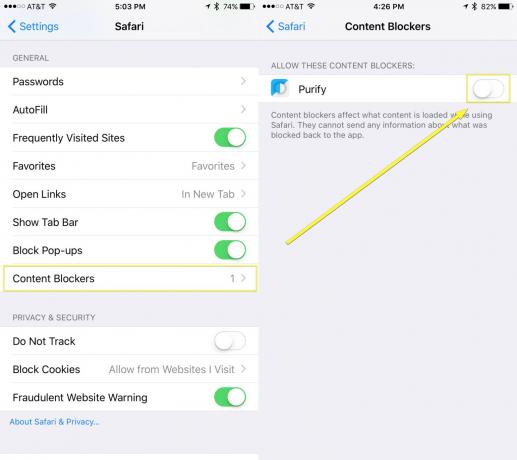
Foto: Rob LeFebvre/Kult Maca
Ko je nameščen, morate z dotikom zagnati Nastavitve, nato tapniti Safari. Povlecite navzdol do razdelka Splošno. Na koncu, tik pod Blokiraj pojavna okna, boste videli Zaviralce vsebine. Tega ne boste videli, če še niste namestili aplikacije za blokiranje vsebine.
Dotaknite se območja Blokatorji vsebine, če si želite ogledati seznam vseh aplikacij za zatiranje oglasov, ki ste jih namestili. Preprosto preklopite določeno aplikacijo, ki jo želite omogočiti, in se dotaknite možnosti Nastavitve.
Kako dodati priljubljena spletna mesta na beli seznam

Foto: Rob LeFebvre/Kult Maca
Nato odprite mobilni Safari z dotikom in se pomaknite na stran, ki jo želite dodati na svoj seznam dovoljenih. Predlagamo, da začnete z Kult Mac, seveda.
Dotaknite se gumba Skupna raba na dnu Safarija (pravokotnik s puščico, usmerjeno navzgor), nato povlecite vzdolž spodnje vrstice do ikone Več (tri pike). Dotaknite se tam in na dnu zaslona z dejavnostmi boste videli »Očisti - seznam dovoljenih«. Če uporabljate Silentium, boste za to videli preklop.
To nastavitev preklopite na VKLOPLJENO in dovolili boste Kult Mac (ali katera koli spletna mesta, ki jih dodate), da naložite oglaševanje za financiranje neverjetne vsebine, ki jo berete vsak dan. Ura!

Foto: Silentium
Še naprej bomo preverjali različne aplikacije za blokiranje vsebine, da vidimo, katere so najučinkovitejše in najzmogljivejše, zato bodite pozorni. Sporočite nam, če najdete kaj, kar vam je všeč - radi bi jih preverili.



